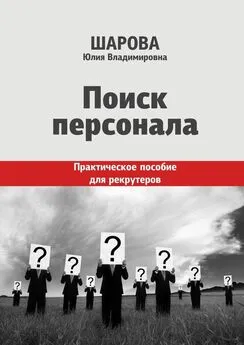Алексей Гладкий - Поиск персонала с помощью компьютера. Как сэкономить на кадровом агентстве
- Название:Поиск персонала с помощью компьютера. Как сэкономить на кадровом агентстве
- Автор:
- Жанр:
- Издательство:неизвестно
- Год:неизвестен
- ISBN:нет данных
- Рейтинг:
- Избранное:Добавить в избранное
-
Отзывы:
-
Ваша оценка:
Алексей Гладкий - Поиск персонала с помощью компьютера. Как сэкономить на кадровом агентстве краткое содержание
Данная книга адресована руководителям предприятий, а также сотрудникам кадровых служб, и содержит описание работы с персоналом в части планирования и подбора персонала. Особое внимание в книге уделяется тестированию кандидатов и сотрудников предприятия. Наряду с теоретическим материалом, в книге содержится большое количество наглядных примеров и иллюстраций. Книга написана доступным и понятным языком, что делает ее увлекательной и легкой для восприятия.
Поиск персонала с помощью компьютера. Как сэкономить на кадровом агентстве - читать онлайн бесплатно ознакомительный отрывок
Интервал:
Закладка:
ВНИМАНИЕ
Следует отметить, что среди тестов, предлагаемых для скачивания и дальнейшего использования, присутствуют графологические тесты, позволяющие определить личностные характеристики и особенности человека по его почерку.
Как видно на рис. 3.4, список тестов, имеющихся на сайте, состоит из пяти колонок. В крайней слева колонке отображается признак нового либо загруженного ранее теста. Например, на рис. 3.4 семь верхних тестов уже имеются в каталоге программы (т. е. были загружены ранее), а остальные – нет. Следующая колонка предназначена для установки флажка возле тех тестов, которые пользователь желает загрузить. В следующей колонке отображается наименование теста, затем – его объем в килобайтах, и в последней колонке – время и дата его последнего изменения (иначе говоря, по значению, которое отображается в последней колонке, можно судить о «свежести» теста).
Для загрузки одного теста нужно выделить его в списке курсором и нажать кнопку Загрузить тест, расположенную под списком Готовые тесты. Для загрузки нескольких тестов нужно пометить их флажками и нажать кнопку Загрузить группу тестов, которая расположена справа от кнопки Загрузить тест. Процесс загрузки теста (либо группы тестов) начнется сразу же после нажатия соответствующей кнопки.
К скачиванию предлагаются zip-архивы с выбранными тестами. В большинстве случаев они распаковываются автоматически (разумеется, при наличии на компьютере соответствующего архиватора) в папку Data/Tests, которая находится в каталоге программы.
Однако иногда скачанные тесты автоматически не распаковываются. В этом случае после скачивания каждого теста на экране открывается окно с соответствующим информационным сообщением; в данном окне нужно нажать кнопку ОК. Все скачанные архивы будут помещены в папку Direct/Files, которая также находится в каталоге программы. Каждый из этих архивов нужно распаковать в папку Data/Tests.
После того, как архивы размещены в папке Data/Tests, нужно включить их в список Наименование теста(см. рис. 3.3). Для этого нужно активизировать команду главного меню Тестирование ►Зарегистрировать тест в реестре(либо нажать крайнюю слева кнопку инструментальной панели) – в результате на экране откроется окно, в котором по обычным правилам Windows нужно указать путь к файлу теста (либо к файлам нескольких тестов). После этого все зарегистрированные таким образом тесты отобразятся в списке Наименование теста(см. рис. 3.3).
Любой тест в любой момент можно удалить из списка – для этого нужно установить на него курсор и выполнить команду Тестирование ►Исключить тест из реестра(данная команда вызывается также нажатием соответствующей кнопки инструментальной панели). Можно очистить список тестов, удалив из него сразу все тесты – для этого следует воспользоваться командой Тестирование ►Исключить все тесты из реестра.
Теперь следует просмотреть и, при необходимости – отредактировать параметры настройки программы. Отметим, что значения параметров настройки, предложенные по умолчанию, вполне приемлемы для большинства пользователей программы. Для перехода в режим просмотра и редактирования параметров настройки следует выполнить команду главного меню Файл ►Настройка программылибо нажать соответствующую кнопку инструментальной панели (при подведении к данной кнопке указателя мыши на экране открывается соответствующее информационное сообщение). При этом на экране отроется окно Настройка программы, в котором выполняются необходимые действия. Порядок работы в данном окне прост и понятен, и отдельного описания не требует. Отметим лишь, что все изменения, выполненные в данном окне, вступают в силу только после нажатия кнопки Применитьлибо ОК; кнопка Отменапредназначена для выхода из данного режима без сохранения выполненных изменений, а кнопка Помощь– для вызова справочной информации по настройкам программы (все перечисленные кнопки расположены справа внизу окна). При необходимости можно в любой момент восстановить параметры настройки, предлагаемые по умолчанию – для этого следует нажать кнопку Сбросить, которая находится в левом нижнем углу окна.
Итак, мы выполнили все необходимые подготовительные действия, и можем приступать к тестированию. Для этого нужно в списке тестов выделить курсором тест, который необходимо пройти, и выполнить команду главного меню Тестирование ►Сеанс тестирования(данная команда вызывается также нажатием кнопки Сеанс тестирования, которая расположена в инструментальной панели, либо клавиши F4). При этом на экране вначале откроется окно с краткой информацией о выбранном тесте, а после нажатия в данном окне кнопки ОК– окно с информацией об авторстве выбранного теста. В данном окне также следует нажать кнопку ОК– в результате на экране откроется окно проведения тестирования, в котором и будет проходить тест. Это окно изображено на рис. 3.5 (разумеется, состав вопросов в данном окне зависит от выбранного теста).
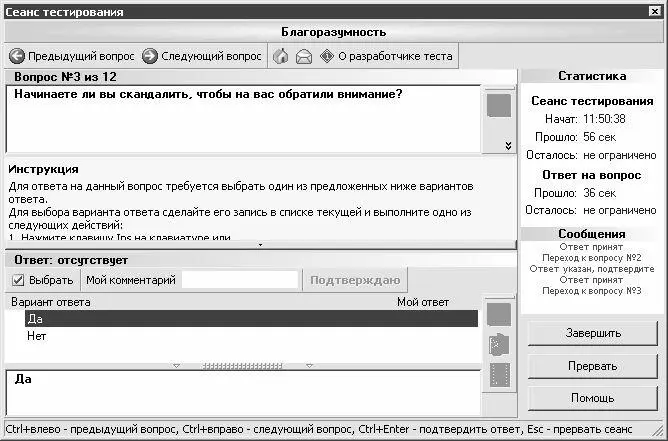
Рис. 3.5. Тестирование кандидата
В верхней части окна в центре отображается название выбранного теста (на рис. 3.5 выбранный тест называется Благоразумность). Затем следует поле, в котором содержится текст текущего вопроса, под ним – поле с краткой инструкцией о порядке прохождения теста. В поле Вариант ответапредлагается несколько вариантов ответа на текущий вопрос. Чтобы ответить на вопрос, необходимо выполнить следующие действия: выделить курсором подходящий вариант ответа, после этого нажать кнопку Выбрать, а затем – кнопку Подтверждаю(данная кнопка становится доступной только после нажатия кнопки Выбрать). При необходимости в поле Мой комментарийможно с клавиатуры ввести произвольный комментарий к ответу на текущий вопрос (это бывает целесообразно, например, при выборе односложных ответов вроде Даили Нет, которые, на взгляд тестируемого кандидата, требуют дополнительного пояснения).
После нажатия кнопки Подтверждаюбудет выполнен автоматический переход к следующему вопросу. В любой момент можно вернуться к предыдущему вопросу, а также перейти к следующему, пропустив текущий вопрос – для этого предназначены кнопки соответственно Предыдущий вопроси Следующий вопрос, расположенные слева вверху окна над текущим вопросом.
При необходимости можно в любой момент прервать процесс тестирования – для этого следует воспользоваться кнопкой Прервать, которая расположена справа внизу окна.
В правой части окна в информационном поле Статистикапостоянно отображается динамически изменяющаяся информация о текущем тестировании. В частности, здесь показывается время начала тестирования, количество времени, прошедшее с начала тестирования и оставшееся до его окончания (последний показатель отображается только для тестов, которые подразумевают ограничение по времени), и др.
Читать дальшеИнтервал:
Закладка: